Alineación del cabezal de impresión
Si las líneas rectas impresas no están alineadas o el resultado de la impresión no es satisfactorio por cualquier otro motivo, ajuste la posición del cabezal de impresión.
 Nota
Nota
-
Si el nivel de tinta restante es bajo, la hoja de alineación de los cabezales de impresión no se imprimirá correctamente.
Si el nivel de tinta restante es bajo, rellene los depósitos de tinta.
Debe preparar: una hoja de papel normal de tamaño A4 o Carta
-
Cargue una hoja de papel normal de tamaño A4 o Carta en la bandeja posterior.
-
Pulse el botón Configuración (Setup) hasta que aparezca 4 en la pantalla LCD.
-
Pulse el botón Negro (Black) o el botón Color.
Se imprimirá la hoja de alineación de los cabezales de impresión.
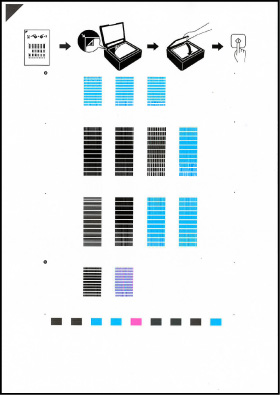
 Importante
Importante-
No toque ninguna de las partes impresas de la hoja de alineación de los cabezales de impresión. Si se mancha o arruga, la hoja no se podrá escanear correctamente.
-
Si la hoja de alineación de los cabezales de impresión no se ha impreso correctamente, pulse el botón Parar (Stop) y repita este procedimiento desde el principio.
-
-
Coloque la hoja de alineación de los cabezales de impresión en la platina.
Coloque la hoja de alineación de los cabezales de impresión CON LA CARA IMPRESA HACIA ABAJO y alinee la marca
 de la esquina superior izquierda de la hoja con la marca de alineación
de la esquina superior izquierda de la hoja con la marca de alineación  .
.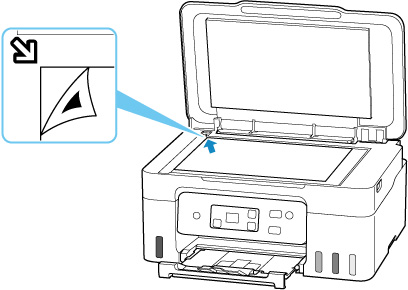
-
Cierre la cubierta de documentos con cuidado y después pulse el botón Negro (Black) o Color.
La impresora comenzará a escanear la hoja de alineación de los cabezales de impresión y la posición de los cabezales de impresión se ajustará automáticamente.
El ajuste de la posición del cabezal de impresión habrá finalizado cuando la luz de ACTIVADO (ON) se ilumine después de parpadear.
Quite la hoja de alineación de los cabezales de impresión de la platina.
 Importante
Importante-
No abra la cubierta de documentos ni mueva la hoja de alineación de los cabezales de impresión de la platina hasta que finalice el ajuste de la posición de los cabezales de impresión.
-
Si aparece el código de error en la pantalla LCD, pulse el botón OK para que desaparezca el error y lleve a cabo la acción oportuna.
-
 Nota
Nota
-
Para Windows, cuando los resultados de impresión continúan sin ser satisfactorios tras ajustar la posición del cabezal de impresión tal como se ha descrito anteriormente, ajuste la posición del cabezal de impresión manualmente desde el ordenador.
-
Para imprimir y comprobar los valores de ajuste actuales de la posición del cabezal, pulse el botón Configuración (Setup) hasta que aparezca 6 en la pantalla LCD y pulse el botón Negro (Black) o el botón Color.

